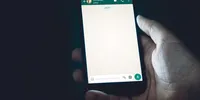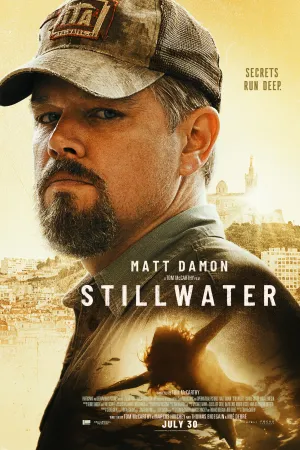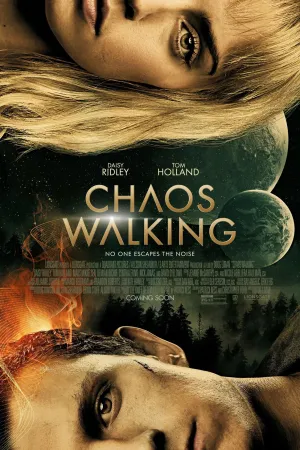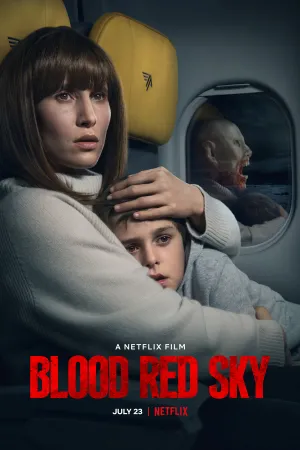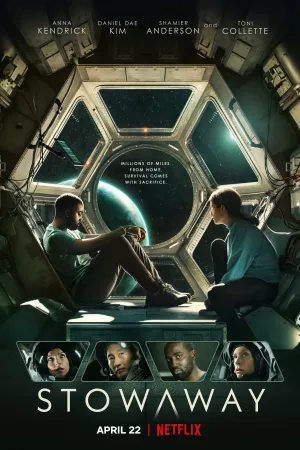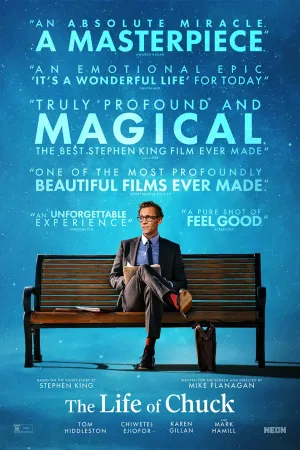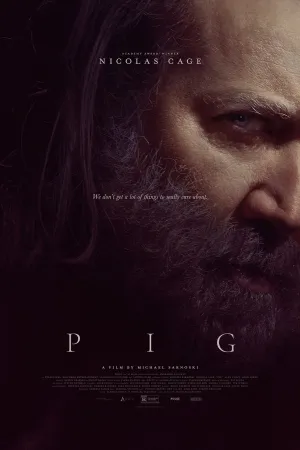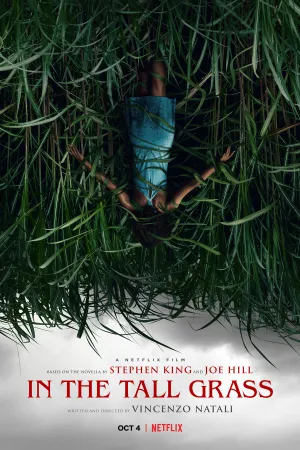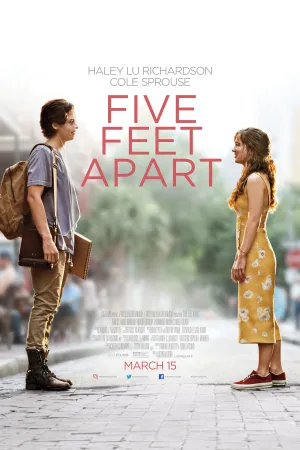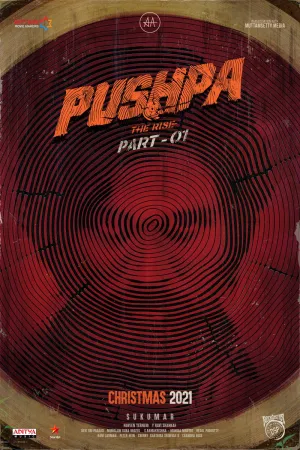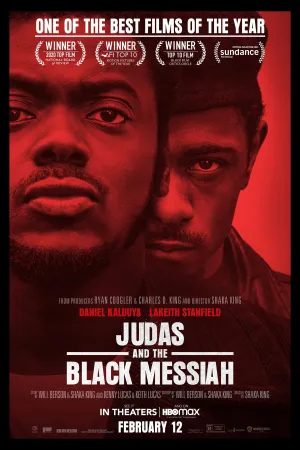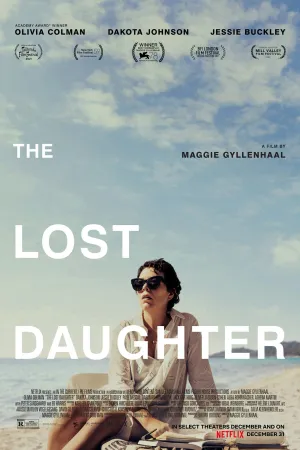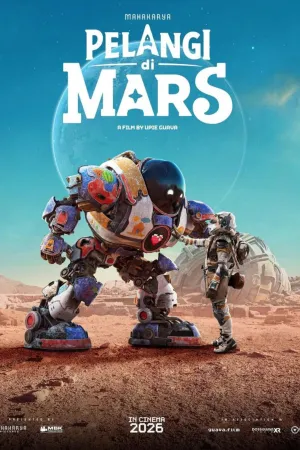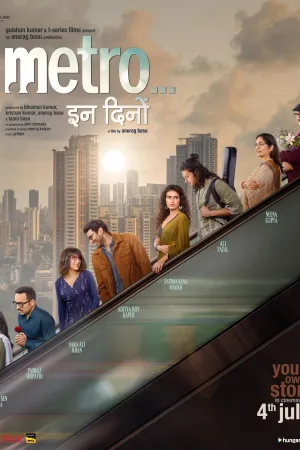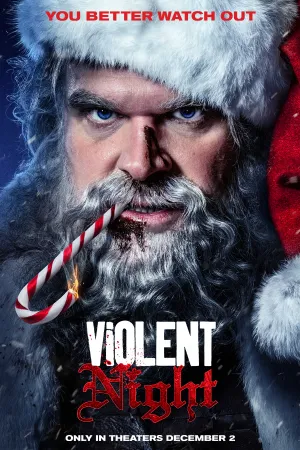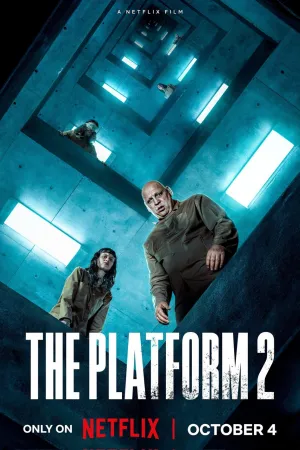6 Cara Memulihkan Chat WhatsApp: Panduan Lengkap dan Efektif, Ketahui Apa Saja Manfaatnya

Logo WhatsApp (credit: unsplash)
Kapanlagi.com - WhatsApp telah menjadi saluran komunikasi utama di era digital ini. Namun, terkadang kita tidak sengaja menghapus percakapan penting atau kehilangan riwayat chat karena berbagai alasan. Jika Anda mengalami hal ini, jangan khawatir! Ada beberapa metode yang dapat Anda coba untuk mengembalikan chat WhatsApp yang terhapus.
Artikel ini akan membahas secara mendalam tentang cara efektif untuk memulihkan pesan WhatsApp Anda yang hilang.
Advertisement
1. Pengertian Pemulihan Chat WhatsApp

Pemulihan chat WhatsApp merujuk pada proses mengembalikan pesan-pesan yang telah terhapus atau hilang dari aplikasi WhatsApp. Proses ini memungkinkan pengguna untuk mengakses kembali riwayat percakapan, file media, dan informasi penting lainnya yang sebelumnya tidak tersedia di perangkat mereka.
Pemulihan chat dapat dilakukan melalui berbagai metode, tergantung pada situasi dan jenis cadangan yang tersedia. Beberapa metode umum meliputi:
- Memulihkan dari cadangan cloud (Google Drive atau iCloud)
- Menggunakan cadangan lokal yang tersimpan di perangkat
- Memanfaatkan aplikasi pihak ketiga untuk pemulihan data
- Mengakses chat melalui WhatsApp Web
Penting untuk dipahami bahwa keberhasilan pemulihan chat sangat bergantung pada beberapa faktor, seperti ketersediaan cadangan, waktu yang telah berlalu sejak penghapusan, dan metode yang digunakan. Oleh karena itu, melakukan pencadangan rutin adalah langkah penting dalam menjaga keamanan data percakapan Anda.
2. Pentingnya Melakukan Backup Chat WhatsApp
Melakukan backup atau pencadangan chat WhatsApp secara rutin merupakan langkah krusial dalam menjaga keamanan data dan memudahkan proses pemulihan jika terjadi kehilangan. Berikut adalah beberapa alasan mengapa backup chat WhatsApp sangat penting:
- Perlindungan terhadap kehilangan data: Backup memberikan jaminan bahwa Anda memiliki salinan dari semua percakapan penting, bahkan jika perangkat Anda rusak atau hilang.
- Memudahkan perpindahan perangkat: Dengan adanya backup, Anda dapat dengan mudah memindahkan seluruh riwayat chat ke perangkat baru.
- Pemulihan cepat setelah penghapusan tidak sengaja: Jika Anda tidak sengaja menghapus chat penting, backup memungkinkan Anda untuk memulihkannya dengan cepat.
- Menjaga kontinuitas komunikasi: Backup memastikan bahwa Anda tidak kehilangan informasi penting dalam percakapan bisnis atau pribadi.
- Keamanan data: Backup cloud yang terenkripsi memberikan lapisan keamanan tambahan untuk data Anda.
Untuk melakukan backup chat WhatsApp, ikuti langkah-langkah berikut:
- Buka aplikasi WhatsApp dan akses menu Pengaturan.
- Pilih opsi “Chat” kemudian “Cadangan Chat”.
- Pilih akun Google (untuk Android) atau iCloud (untuk iOS) yang ingin digunakan untuk menyimpan cadangan.
- Atur frekuensi backup otomatis sesuai kebutuhan Anda (harian, mingguan, atau bulanan).
- Klik “Cadangkan” untuk memulai proses backup manual jika diperlukan.
Dengan melakukan backup secara rutin, Anda memiliki jaring pengaman yang efektif untuk melindungi data percakapan WhatsApp Anda dari berbagai risiko kehilangan.
3. Memulihkan Chat WhatsApp Melalui Google Drive
Bagi pengguna Android, Google Drive menjadi pilihan utama untuk menyimpan cadangan chat WhatsApp. Metode ini sangat efektif dan mudah digunakan untuk memulihkan chat yang terhapus. Berikut adalah langkah-langkah detail untuk memulihkan chat WhatsApp melalui Google Drive:
- Pastikan perangkat Android Anda terhubung dengan akun Google yang sama dengan yang digunakan untuk membuat cadangan WhatsApp.
- Hapus instalasi aplikasi WhatsApp dari perangkat Anda.
- Unduh dan instal ulang WhatsApp dari Google Play Store.
- Buka aplikasi WhatsApp yang baru diinstal dan verifikasi nomor telepon Anda.
- Setelah verifikasi berhasil, WhatsApp akan mendeteksi adanya cadangan di Google Drive dan menawarkan opsi untuk memulihkan.
- Pilih opsi “Pulihkan” ketika diminta untuk memulihkan chat dan media dari Google Drive.
- Tunggu hingga proses pemulihan selesai. Durasi proses ini tergantung pada ukuran cadangan dan kecepatan internet Anda.
- Setelah pemulihan selesai, ketuk “Lanjutkan” dan chat Anda akan ditampilkan setelah proses inisialisasi selesai.
- WhatsApp akan melanjutkan dengan memulihkan file media (foto, video, dokumen) setelah chat dipulihkan.
Penting untuk diingat beberapa hal ketika menggunakan metode ini:
- Pastikan Anda memiliki koneksi internet yang stabil selama proses pemulihan.
- Jika cadangan Anda berukuran besar, proses pemulihan mungkin memakan waktu cukup lama.
- Pastikan perangkat Anda memiliki cukup ruang penyimpanan untuk menampung semua data yang dipulihkan.
- Jika Anda mengalami masalah selama proses pemulihan, coba restart perangkat Anda dan ulangi prosesnya dari awal.
Metode pemulihan melalui Google Drive ini sangat andal dan merupakan cara resmi yang disarankan oleh WhatsApp untuk pengguna Android. Dengan mengikuti langkah-langkah di atas, Anda memiliki peluang besar untuk berhasil memulihkan chat WhatsApp yang terhapus.
4. Memulihkan Chat WhatsApp Melalui iCloud
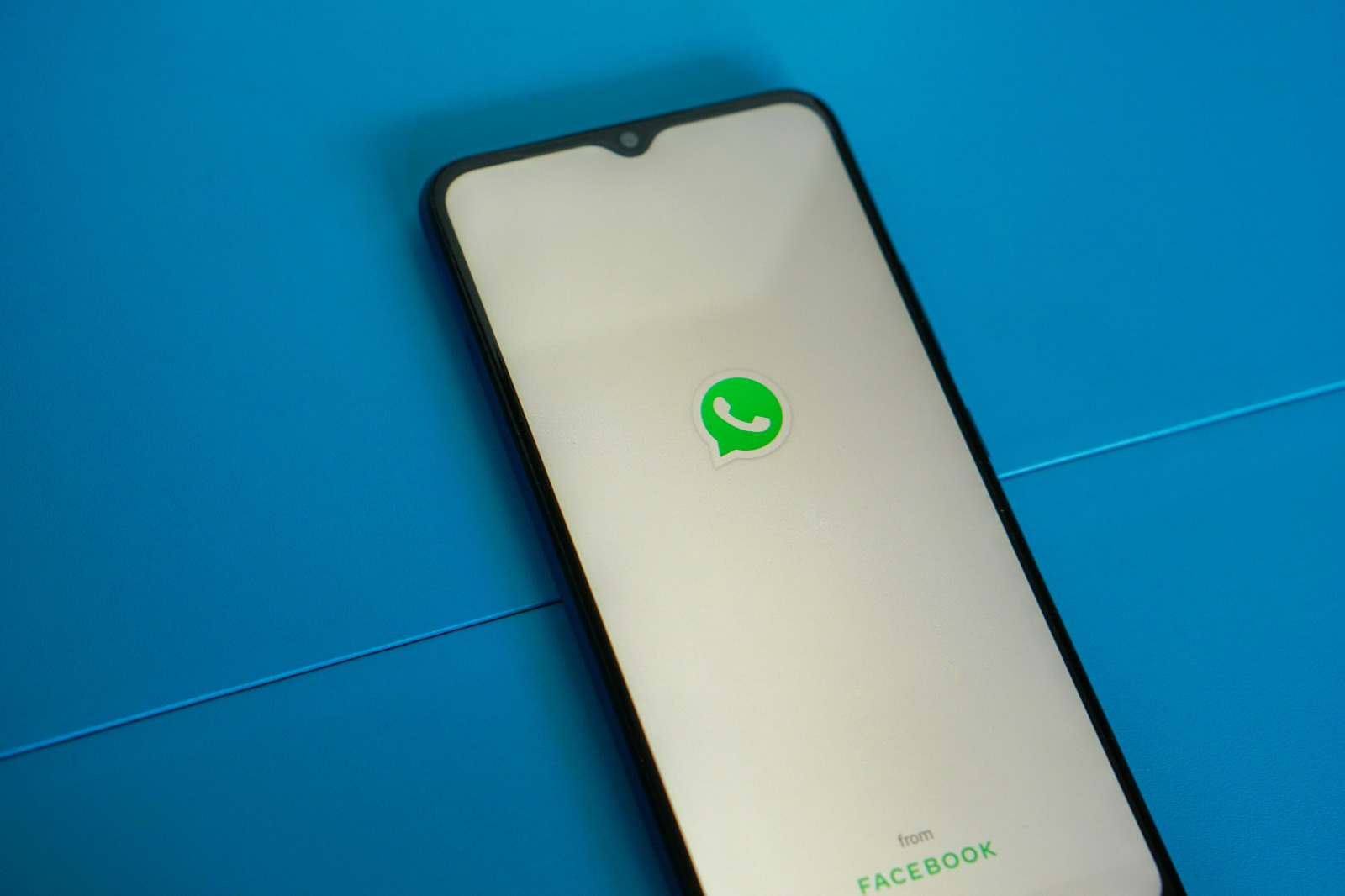
Bagi pengguna iPhone, iCloud menjadi solusi utama untuk menyimpan dan memulihkan cadangan chat WhatsApp. Metode ini dirancang khusus untuk ekosistem Apple dan menawarkan cara yang mudah dan efisien untuk mengembalikan chat yang terhapus. Berikut adalah panduan langkah demi langkah untuk memulihkan chat WhatsApp melalui iCloud:
- Pastikan iPhone Anda sudah masuk ke akun iCloud yang sama dengan yang digunakan untuk membuat cadangan WhatsApp sebelumnya.
- Hapus aplikasi WhatsApp dari iPhone Anda.
- Buka App Store dan unduh serta instal kembali aplikasi WhatsApp.
- Buka aplikasi WhatsApp yang baru diinstal dan masuk menggunakan nomor telepon Anda.
- Setelah verifikasi nomor berhasil, WhatsApp akan mendeteksi adanya cadangan di iCloud.
- Ketika muncul perintah “Pulihkan Chat”, pilih opsi tersebut untuk memulai proses pemulihan.
- WhatsApp akan mulai mengambil file cadangan dari iCloud Anda. Proses ini mungkin memakan waktu tergantung pada ukuran cadangan dan kecepatan internet Anda.
- Tunggu hingga proses pemulihan selesai. Jangan menutup aplikasi atau mematikan perangkat selama proses berlangsung.
- Setelah pemulihan selesai, chat dan media Anda akan kembali seperti semula.
Beberapa hal penting yang perlu diperhatikan saat menggunakan metode iCloud:
- Pastikan Anda memiliki koneksi Wi-Fi yang stabil, karena pemulihan melalui data seluler mungkin tidak diizinkan atau sangat lambat.
- Periksa apakah Anda memiliki cukup ruang penyimpanan di iPhone untuk menampung semua data yang akan dipulihkan.
- Jika Anda menggunakan verifikasi dua langkah di iCloud, pastikan Anda memiliki akses ke kode verifikasi.
- Cadangan iCloud biasanya dilakukan secara otomatis setiap malam saat iPhone Anda terhubung ke Wi-Fi dan sedang diisi daya. Pastikan fitur ini aktif di pengaturan iCloud Anda.
Metode pemulihan melalui iCloud sangat efektif untuk pengguna iPhone dan merupakan cara resmi yang direkomendasikan oleh WhatsApp. Dengan mengikuti langkah-langkah di atas, Anda memiliki peluang besar untuk berhasil memulihkan chat WhatsApp yang terhapus di perangkat iOS Anda.
5. Memulihkan Chat WhatsApp dari Cadangan Lokal
Selain menggunakan layanan cloud seperti Google Drive atau iCloud, WhatsApp juga menyimpan cadangan lokal di perangkat Anda. Metode ini sangat berguna jika Anda tidak memiliki akses ke cadangan cloud atau jika Anda ingin memulihkan chat yang lebih lama. Berikut adalah langkah-langkah detail untuk memulihkan chat WhatsApp dari cadangan lokal:
- Buka aplikasi File Manager di perangkat Android Anda. Jika Anda tidak memiliki File Manager bawaan, Anda dapat mengunduh aplikasi File Manager dari Google Play Store.
- Navigasikan ke folder penyimpanan internal atau kartu SD (tergantung di mana WhatsApp Anda menyimpan data).
- Cari folder bernama “WhatsApp” dan buka.
- Di dalam folder WhatsApp, cari subfolder bernama “Databases”. Folder ini berisi semua file cadangan lokal WhatsApp Anda.
- File cadangan akan memiliki format nama “msgstore-YYYY-MM-DD.1.db.crypt12” (atau nomor crypt yang lebih tinggi). Angka setelah tanggal menunjukkan urutan cadangan pada hari tersebut.
- Pilih file cadangan yang ingin Anda pulihkan. Biasanya, file dengan tanggal terbaru adalah yang paling up-to-date.
- Ubah nama file cadangan yang dipilih menjadi “msgstore.db.crypt12” (atau sesuai dengan nomor crypt yang ada). Pastikan untuk tidak mengubah ekstensi file.
- Setelah mengubah nama file, hapus instalasi WhatsApp dari perangkat Anda.
- Unduh dan instal ulang WhatsApp dari Google Play Store.
- Saat membuka WhatsApp yang baru diinstal, verifikasi nomor telepon Anda.
- WhatsApp akan mendeteksi cadangan lokal dan menawarkan opsi untuk memulihkannya. Pilih “Pulihkan” ketika diminta.
- Tunggu hingga proses pemulihan selesai. Durasi proses ini tergantung pada ukuran cadangan.
Beberapa hal penting yang perlu diperhatikan saat menggunakan metode cadangan lokal:
- WhatsApp secara otomatis membuat cadangan lokal setiap hari pada pukul 2 pagi dan menyimpannya selama 7 hari.
- Metode ini hanya berfungsi jika Anda menggunakan perangkat yang sama di mana cadangan dibuat.
- Pastikan Anda memiliki cukup ruang penyimpanan di perangkat untuk proses pemulihan.
- Jika Anda mengalami kesulitan menemukan folder WhatsApp, coba cari di lokasi penyimpanan lain seperti “sdcard/WhatsApp/” atau gunakan fitur pencarian di File Manager.
- Berhati-hatilah saat mengubah nama file. Kesalahan pengetikan dapat menyebabkan kegagalan dalam proses pemulihan.
Metode pemulihan dari cadangan lokal ini sangat berguna terutama ketika Anda tidak memiliki akses ke internet atau jika cadangan cloud Anda tidak up-to-date. Dengan mengikuti langkah-langkah di atas dengan cermat, Anda memiliki peluang yang baik untuk memulihkan chat WhatsApp yang terhapus dari cadangan lokal di perangkat Anda.
6. Menggunakan Aplikasi Pihak Ketiga untuk Memulihkan Chat
Ketika metode standar tidak berhasil atau Anda memerlukan pemulihan yang lebih spesifik, aplikasi pihak ketiga dapat menjadi solusi alternatif. Namun, penting untuk diingat bahwa penggunaan aplikasi pihak ketiga memiliki risiko keamanan dan privasi tersendiri. Berikut adalah panduan menggunakan aplikasi pihak ketiga untuk memulihkan chat WhatsApp:
- Penelitian dan Pemilihan Aplikasi:
- Lakukan riset mendalam tentang aplikasi pemulihan data yang tersedia.
- Pilih aplikasi dengan reputasi baik dan ulasan positif dari pengguna.
- Pastikan aplikasi kompatibel dengan sistem operasi perangkat Anda.
- Unduh dan Instal Aplikasi:
- Unduh aplikasi dari sumber resmi seperti Google Play Store atau App Store.
- Ikuti petunjuk instalasi dengan cermat.
- Persiapan Perangkat:
- Hubungkan perangkat Anda ke komputer menggunakan kabel USB.
- Aktifkan mode debugging USB di perangkat Android Anda (jika diperlukan).
- Proses Pemindaian:
- Buka aplikasi pemulihan data di komputer Anda.
- Pilih opsi untuk memulihkan data WhatsApp.
- Mulai proses pemindaian perangkat Anda.
- Pemilihan Data untuk Dipulihkan:
- Setelah pemindaian selesai, aplikasi akan menampilkan data yang dapat dipulihkan.
- Pilih chat atau file media WhatsApp yang ingin Anda pulihkan.
- Proses Pemulihan:
- Klik tombol “Pulihkan” atau “Recover” untuk memulai proses pemulihan.
- Pilih lokasi di komputer Anda untuk menyimpan data yang dipulihkan.
- Verifikasi dan Transfer:
- Periksa data yang telah dipulihkan untuk memastikan integritasnya.
- Transfer data yang dipulihkan kembali ke perangkat mobile Anda jika diperlukan.
Penting untuk diperhatikan beberapa hal berikut saat menggunakan aplikasi pihak ketiga:
- Keamanan dan Privasi: Berhati-hatilah dalam memberikan akses ke data Anda. Pilih aplikasi yang memiliki kebijakan privasi yang jelas dan terpercaya.
- Biaya: Beberapa aplikasi mungkin memerlukan biaya untuk fitur pemulihan penuh. Pertimbangkan apakah biaya tersebut sepadan dengan nilai data yang ingin Anda pulihkan.
- Kompatibilitas: Pastikan aplikasi kompatibel dengan versi WhatsApp dan sistem operasi perangkat Anda.
- Batasan: Aplikasi pihak ketiga mungkin tidak dapat memulihkan semua jenis data atau chat yang sangat lama terhapus.
- Risiko: Penggunaan aplikasi pihak ketiga dapat melanggar ketentuan layanan WhatsApp dan berpotensi membahayakan keamanan akun Anda.
Meskipun aplikasi pihak ketiga dapat menjadi pilihan terakhir untuk memulihkan chat WhatsApp yang terhapus, penting untuk menimbang risiko dan manfaatnya dengan cermat. Selalu prioritaskan keamanan data Anda dan, jika memungkinkan, gunakan metode pemulihan resmi yang disediakan oleh WhatsApp terlebih dahulu.
7. Memanfaatkan WhatsApp Web untuk Mengakses Chat Terhapus
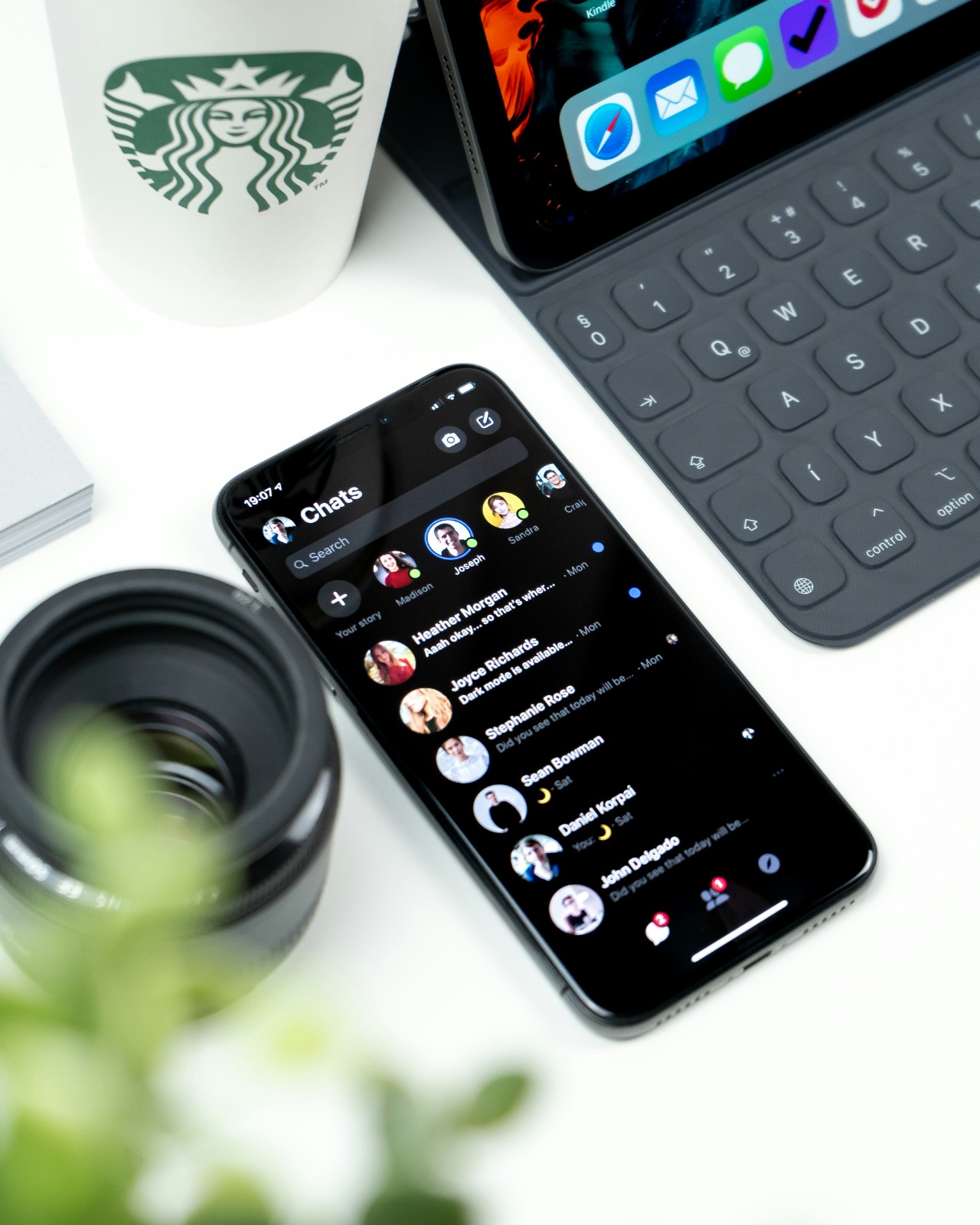
Meskipun bukan metode pemulihan yang sepenuhnya, WhatsApp Web terkadang dapat menjadi solusi cepat untuk mengakses pesan yang telah terhapus dari perangkat mobile Anda. Ini karena WhatsApp Web mungkin masih menyimpan cache dari chat Anda. Berikut adalah panduan lengkap tentang cara memanfaatkan WhatsApp Web untuk mencoba mengakses chat yang terhapus:
- Persiapan:
- Pastikan perangkat mobile Anda terhubung ke internet.
- Buka browser di komputer Anda (Chrome, Firefox, atau browser lain yang kompatibel).
- Mengakses WhatsApp Web:
- Kunjungi situs web.whatsapp.com di browser komputer Anda.
- Anda akan melihat kode QR di layar komputer.
- Menghubungkan Perangkat:
- Buka aplikasi WhatsApp di ponsel Anda.
- Ketuk ikon tiga titik di sudut kanan atas (Android) atau pilih “Pengaturan” (iOS).
- Pilih “WhatsApp Web” atau “Perangkat Tertaut”.
- Scan kode QR yang muncul di layar komputer menggunakan kamera ponsel Anda.
- Menjelajahi Chat:
- Setelah terhubung, WhatsApp Web akan menampilkan semua chat Anda.
- Cari chat yang telah terhapus di ponsel Anda.
- Jika beruntung, Anda mungkin masih dapat melihat beberapa pesan yang telah terhapus di ponsel.
- Menyimpan Informasi:
- Jika Anda menemukan pesan yang dicari, segera salin atau screenshot informasi tersebut.
- Untuk pesan panjang, pertimbangkan untuk menggunakan fitur “Ekspor Chat” jika tersedia.
Penting untuk diingat beberapa hal berikut saat menggunakan WhatsApp Web:
- Keterbatasan Waktu: Metode ini hanya efektif untuk pesan yang baru saja terhapus dan belum ter-sync dengan server WhatsApp.
- Tidak Menjamin: Tidak ada jaminan bahwa chat yang terhapus akan muncul di WhatsApp Web, terutama jika sudah lama terhapus.
- Keamanan: Pastikan untuk selalu logout dari WhatsApp Web setelah selesai, terutama jika menggunakan komputer publik.
- Sinkronisasi: WhatsApp Web secara berkala melakukan sinkronisasi dengan perangkat mobile, jadi pesan yang terhapus mungkin juga akan menghilang dari versi web setelah beberapa waktu.
- Alternatif: Jika metode ini tidak berhasil, pertimbangkan untuk menggunakan metode pemulihan lain yang telah dibahas sebelumnya.
Meskipun WhatsApp Web bukanlah solusi pemulihan yang komprehensif, dalam beberapa kasus, ini bisa menjadi cara cepat dan mudah untuk mengakses informasi penting yang mungkin telah terhapus dari perangkat mobile Anda. Selalu ingat untuk memprioritaskan keamanan data Anda dan menggunakan metode ini dengan bijak.
8. Langkah Pencegahan Kehilangan Chat WhatsApp
Mencegah kehilangan chat WhatsApp adalah langkah terbaik untuk menghindari stres dan upaya pemulihan yang rumit. Berikut adalah beberapa langkah pencegahan yang dapat Anda terapkan untuk melindungi chat WhatsApp Anda:
- Aktifkan Backup Otomatis:
- Untuk Android: Buka WhatsApp > Pengaturan > Chat > Cadangan Chat > Cadangkan ke Google Drive. Pilih frekuensi backup yang sesuai.
- Untuk iOS: Buka Pengaturan > [Nama Anda] > iCloud > Aktifkan WhatsApp. Pastikan iCloud Drive juga diaktifkan.
- Lakukan Backup Manual Secara Rutin:
- Selain backup otomatis, lakukan backup manual secara berkala, terutama sebelum melakukan perubahan besar pada perangkat atau aplikasi.
- Gunakan Fitur Arsip:
- Daripada menghapus chat penting, gunakan fitur arsip untuk menyimpannya tanpa menghapusnya sepenuhnya.
- Ekspor Chat Penting:
- Untuk percakapan yang sangat penting, gunakan fitur “Ekspor Chat” untuk menyimpan salinan di luar WhatsApp.
- Perhatikan Ruang Penyimpanan:
- Pastikan perangkat Anda memiliki cukup ruang penyimpanan untuk backup WhatsApp.
- Secara berkala, bersihkan file dan aplikasi yang tidak diperlukan untuk membebaskan ruang.
- Gunakan Verifikasi Dua Langkah:
- Aktifkan verifikasi dua langkah di WhatsApp untuk meningkatkan keamanan akun Anda.
- Perbarui Aplikasi Secara Rutin:
- Selalu perbarui WhatsApp ke versi terbaru untuk mendapatkan fitur keamanan dan stabilitas terbaru.
- Berhati-hati saat Menghapus:
- Sebelum menghapus chat atau media, pastikan Anda benar-benar ingin menghapusnya.
- Gunakan fitur “Hapus untuk Saya” dengan hati-hati, karena ini akan menghapus pesan dari perangkat Anda.
- Lindungi Perangkat Anda:
- Gunakan kunci layar dan enkripsi perangkat untuk melindungi data Anda jika perangkat hilang atau dicuri.
- Edukasi Diri Sendiri:
- Pelajari fitur-fitur WhatsApp secara mendalam untuk memahami cara terbaik mengelola chat dan data Anda.
Dengan menerapkan langkah-langkah pencegahan ini, Anda dapat secara signifikan mengurangi risiko kehilangan chat WhatsApp yang penting. Ingatlah bahwa pencegahan selalu lebih baik daripada pemulihan, dan membangun kebiasaan baik dalam mengelola data digital Anda akan menghemat banyak waktu dan stres di masa depan.
9. Memahami Batasan dalam Pemulihan Chat WhatsApp
Meskipun ada berbagai metode untuk memulihkan chat WhatsApp yang terhapus, penting untuk memahami bahwa proses pemulihan memiliki batasan tertentu. Mengetahui batasan ini dapat membantu Anda mengelola ekspektasi dan memilih pendekatan yang paling tepat untuk situasi Anda. Berikut adalah beberapa batasan utama dalam pemulihan chat WhatsApp:
- Waktu Penghapusan:
- Semakin lama waktu berlalu sejak chat dihapus, semakin kecil kemungkinan untuk memulihkannya.
- Chat yang baru saja dihapus memiliki peluang lebih besar untuk dipulihkan dibandingkan dengan yang sudah lama terhapus.
- Ketersediaan Backup:
- Pemulihan hanya mungkin dilakukan jika ada cadangan yang tersedia, baik di cloud maupun lokal.
- Jika Anda tidak pernah melakukan backup atau backup terakhir sudah sangat lama, pemulihan mungkin tidak mencakup chat terbaru.
- Metode Penghapusan:
- Chat yang dihapus menggunakan fitur “Hapus untuk Semua Orang” lebih sulit dipulihkan dibandingkan dengan yang dihapus hanya dari perangkat sendiri.
- Penghapusan massal atau pembersihan cache aplikasi dapat mengurangi kemungkinan pemulihan.
- Overwriting Data:
- Jika ruang penyimpanan yang sebelumnya digunakan oleh chat yang dihapus telah ditimpa dengan data baru, pemulihan menjadi sangat sulit atau bahkan tidak mungkin.
- Keterbatasan Aplikasi Pihak Ketiga:
- Aplikasi pemulihan pihak ketiga mungkin tidak selalu kompatibel dengan versi WhatsApp terbaru atau sistem operasi perangkat Anda.
- Beberapa aplikasi mungkin hanya dapat memulihkan teks, bukan file media seperti foto atau video.
- Kebijakan Privasi WhatsApp:
- WhatsApp dirancang dengan fokus pada privasi, yang berarti beberapa metode pemulihan mungkin dibatasi untuk melindungi kerahasiaan pengguna.
- Enkripsi End-to-End:
- Enkripsi WhatsApp membuat pemulihan chat dari server WhatsApp hampir tidak mungkin, karena pesan dienkripsi di perangkat pengirim dan didekripsi di perangkat penerima.
- Keterbatasan Penyimpanan Cloud:
- Jika ruang penyimpanan cloud Anda (Google Drive atau iCloud) penuh, backup otomatis mungkin gagal, membatasi opsi pemulihan Anda.
- Perubahan Perangkat atau Nomor Telepon:
- Memulihkan chat ke perangkat baru atau nomor telepon yang berbeda dapat menjadi lebih rumit dan terkadang tidak mungkin dilakukan.
Memahami batasan ini penting untuk beberapa alasan:
- Manajemen Ekspektasi: Mengetahui batasan dapat membantu Anda mengelola harapan tentang apa yang mungkin dan tidak mungkin dipulihkan.
- Strategi Pencegahan: Pemahaman ini dapat mendorong Anda untuk lebih proaktif dalam melakukan backup dan melindungi data penting.
- Pemilihan Metode: Dengan memahami batasan, Anda dapat memilih metode pemulihan yang paling sesuai dengan situasi Anda.
- Prioritas Keamanan: Batasan ini mengingatkan pentingnya keamanan dan privasi dalam penggunaan aplikasi pesan instan.
Meskipun ada batasan dalam pemulihan chat WhatsApp, langkah-langkah pencegahan yang tepat dan pemahaman yang baik tentang cara kerja aplikasi dapat sangat membantu dalam melindungi data penting Anda. Selalu ingat untuk melakukan backup secara teratur dan berhati-hati dalam mengelola chat dan media Anda di WhatsApp.
10. Aspek Keamanan dan Privasi dalam Pemulihan Chat

Ketika berusaha memulihkan chat WhatsApp yang terhapus, penting untuk mempertimbangkan aspek keamanan dan privasi. Proses pemulihan dapat melibatkan akses ke data sensitif, dan jika tidak dilakukan dengan hati-hati, dapat membahayakan informasi pribadi Anda. Berikut adalah beberapa pertimbangan penting terkait keamanan dan privasi dalam pemulihan chat WhatsApp:
- Risiko Penggunaan Aplikasi Pihak Ketiga:
- Aplikasi pemulihan pihak ketiga mungkin meminta akses penuh ke data WhatsApp Anda, yang bisa berisiko jika aplikasi tersebut tidak terpercaya.
- Beberapa aplikasi mungkin mengumpulkan atau menyimpan data Anda, yang berpotensi melanggar privasi Anda.
- Keamanan Backup Cloud:
- Backup di Google Drive atau iCloud dienkripsi, tetapi keamanannya juga bergantung pada keamanan akun cloud Anda.
- Pastikan untuk menggunakan kata sandi yang kuat dan mengaktifkan autentikasi dua faktor untuk akun cloud Anda.
- Integritas Data Selama Pemulihan:
- Proses pemulihan yang tidak tepat dapat mengakibatkan korupsi data atau pencampuran chat dari berbagai sumber.
- Selalu verifikasi integritas data yang dipulihkan untuk memastikan tidak ada informasi yang salah atau tercampur.
- Privasi Pihak Ketiga:
- Memulihkan chat grup atau percakapan pribadi dapat melibatkan data orang lain. Pertimbangkan implikasi etis dan hukum dari memulihkan percakapan yang melibatkan pihak lain.
- Kepatuhan Terhadap Kebijakan WhatsApp:
- Beberapa metode pemulihan mungkin melanggar ketentuan layanan WhatsApp, yang dapat mengakibatkan penangguhan atau penonaktifan akun.
- Keamanan Perangkat:
- Proses pemulihan sering memerlukan akses root atau jailbreak pada perangkat, yang dapat membuka celah keamanan jika tidak ditangani dengan benar.
- Perlindungan Terhadap Malware:
- Beberapa situs atau aplikasi yang mengklaim dapat memulihkan chat mungkin sebenarnya adalah malware yang bertujuan mencuri data Anda.
- Enkripsi End-to-End:
- WhatsApp menggunakan enkripsi end-to-end, yang berarti bahkan WhatsApp sendiri tidak dapat mengakses isi pesan Anda. Metode pemulihan harus menghormati prinsip ini.
Untuk memastikan keamanan dan privasi selama proses pemulihan chat WhatsApp, ikuti langkah-langkah berikut:
- Gunakan Hanya Metode Resmi: Prioritaskan penggunaan metode pemulihan resmi yang disediakan oleh WhatsApp, seperti pemulihan dari backup Google Drive atau iCloud.
- Verifikasi Sumber: Jika menggunakan aplikasi pihak ketiga, pastikan untuk mengunduhnya dari sumber resmi seperti Google Play Store atau App Store, dan periksa ulasan serta reputasi pengembang.
- Baca Kebijakan Privasi: Teliti kebijakan privasi dan persyaratan layanan dari setiap alat atau layanan yang Anda gunakan untuk pemulihan.
- Lindungi Akun Anda: Jangan pernah memberikan informasi login WhatsApp Anda kepada pihak ketiga atau aplikasi yang tidak terpercaya.
- Gunakan Jaringan Aman: Saat melakukan pemulihan, pastikan Anda menggunakan koneksi internet yang aman dan terpercaya, hindari menggunakan Wi-Fi publik.
- Perbarui Perangkat dan Aplikasi: Pastikan sistem operasi perangkat dan aplikasi WhatsApp Anda selalu diperbarui ke versi terbaru untuk mendapatkan fitur keamanan terkini.
- Backup Secara Teratur: Lakukan backup chat secara teratur untuk mengurangi kebutuhan menggunakan metode pemulihan yang berisiko.
Dengan memperhatikan aspek keamanan dan privasi ini, Anda dapat meminimalkan risiko saat berusaha memulihkan chat WhatsApp yang terhapus. Ingatlah bahwa meskipun pemulihan data penting, keamanan informasi pribadi Anda harus selalu menjadi prioritas utama.
11. Alternatif Menyimpan Informasi Penting dari WhatsApp
Mengingat pentingnya beberapa percakapan WhatsApp dan potensi kesulitan dalam memulihkan chat yang terhapus, bijaksana untuk mempertimbangkan metode alternatif dalam menyimpan informasi kritis. Berikut adalah beberapa strategi efektif untuk menyimpan informasi penting dari WhatsApp tanpa harus bergantung sepenuhnya pada fitur backup aplikasi:
- Ekspor Chat:
- WhatsApp menyediakan fitur untuk mengekspor chat individual atau grup.
- Langkah-langkah: Buka chat > Ketuk nama kontak atau grup > Scroll ke bawah dan pilih “Ekspor Chat”.
- Anda dapat memilih untuk menyertakan atau mengecualikan media dalam ekspor.
- File ekspor dapat dikirim melalui email atau disimpan di penyimpanan cloud pribadi.
- Screenshot Pesan Penting:
- Untuk informasi singkat namun kritis, ambil screenshot chat.
- Organisasikan screenshot dalam folder khusus di galeri atau aplikasi catatan.
- Pertimbangkan untuk menggunakan aplikasi yang dapat menggabungkan beberapa screenshot menjadi satu gambar panjang untuk percakapan yang lebih panjang.
- Gunakan Aplikasi Catatan Terenkripsi:
- Salin dan tempel informasi penting ke dalam aplikasi catatan yang menawarkan enkripsi end-to-end.
- Aplikasi seperti Evernote, OneNote, atau aplikasi catatan bawaan yang dilindungi kata sandi dapat menjadi pilihan yang baik.
- Kategorisasikan catatan untuk memudahkan pencarian di masa mendatang.
- Transfer File Media ke Penyimpanan Cloud:
- Secara berkala, pindahkan foto, video, dan dokumen penting dari WhatsApp ke layanan penyimpanan cloud seperti Google Drive, Dropbox, atau iCloud.
- Buat struktur folder yang terorganisir untuk memudahkan akses.
- Cetak Dokumen Penting:
- Untuk dokumen legal atau bisnis yang sangat penting, pertimbangkan untuk mencetaknya dan menyimpan salinan fisik.
- Simpan dokumen cetak di tempat yang aman dan terorganisir.
- Gunakan Fitur “Pesan Tersimpan” WhatsApp:
- Kirim pesan penting ke chat “Pesan Tersimpan” (chat dengan diri sendiri) di WhatsApp.
- Fitur ini memungkinkan Anda menyimpan pesan, media, dan tautan dengan mudah tanpa meninggalkan aplikasi.
- Sinkronisasi dengan Aplikasi Produktivitas:
- Gunakan integrasi WhatsApp dengan aplikasi produktivitas seperti Trello atau Asana untuk tugas dan proyek penting.
- Ini memungkinkan Anda mengorganisir informasi dalam konteks yang lebih luas dan dapat diakses tim.
- Rekam Suara atau Video:
- Untuk informasi kompleks atau panjang, pertimbangkan untuk merekam ringkasan suara atau video dari percakapan penting.
- Simpan rekaman ini di penyimpanan cloud yang aman.
Keuntungan menggunakan metode alternatif ini meliputi:
- Redundansi: Menyimpan informasi di beberapa tempat mengurangi risiko kehilangan data total.
- Aksesibilitas: Informasi dapat diakses bahkan ketika WhatsApp tidak tersedia atau ketika Anda beralih perangkat.
- Organisasi: Memungkinkan Anda mengategorikan dan menyusun informasi dengan cara yang lebih terstruktur.
- Keamanan Tambahan: Beberapa metode menawarkan lapisan keamanan tambahan, seperti enkripsi atau perlindungan kata sandi.
- Kemudahan Berbagi: Informasi yang disimpan secara terpisah dapat lebih mudah dibagikan dengan orang lain jika diperlukan.
Penting untuk diingat bahwa saat menggunakan metode alternatif ini, Anda harus tetap memperhatikan privasi dan keamanan. Pastikan untuk menggunakan layanan yang aman dan terpercaya, dan selalu pertimbangkan sensitivitas informasi yang Anda simpan. Dengan menerapkan beberapa atau semua metode ini, Anda dapat memastikan bahwa informasi penting dari percakapan WhatsApp Anda tetap aman dan dapat diakses, bahkan jika terjadi masalah dengan aplikasi atau perangkat Anda.
12. Mengatasi Masalah Umum dalam Pemulihan Chat WhatsApp
Selama proses pemulihan chat WhatsApp, pengguna sering menghadapi berbagai masalah yang dapat menghambat atau bahkan menggagalkan upaya pemulihan. Memahami masalah-masalah umum ini dan cara mengatasinya dapat sangat membantu dalam memastikan keberhasilan pemulihan chat Anda. Berikut adalah beberapa masalah umum yang mungkin Anda hadapi dan solusi untuk mengatasinya:
- Gagal Mendeteksi Backup:
- Masalah: WhatsApp tidak mendeteksi backup yang tersedia saat mencoba memulihkan.
- Solusi:
- Pastikan Anda menggunakan akun Google Drive atau iCloud yang sama dengan yang digunakan untuk backup.
- Periksa koneksi internet Anda dan pastikan stabil.
- Coba logout dan login kembali ke akun Google Drive atau iCloud Anda.
- Periksa apakah ada pembaruan tersedia untuk aplikasi WhatsApp dan perbarui jika perlu.
- Proses Pemulihan Terhenti:
- Masalah: Pemulihan dimulai tetapi terhenti di tengah jalan.
- Solusi:
- Pastikan perangkat Anda memiliki cukup ruang penyimpanan untuk menampung semua data yang dipulihkan.
- Jaga agar perangkat tetap terhubung ke sumber daya listrik selama proses pemulihan.
- Jika menggunakan Wi-Fi, pastikan koneksi stabil. Jika tidak, coba beralih ke data seluler.
- Restart perangkat Anda dan coba proses pemulihan lagi dari awal.
- File Media Tidak Terpulihkan:
- Masalah: Teks chat berhasil dipulihkan, tetapi foto, video, atau dokumen tidak muncul.
- Solusi:
- Periksa pengaturan download otomatis di WhatsApp dan pastikan diaktifkan untuk semua jenis media.
- Jika menggunakan Wi-Fi, coba beralih ke data seluler atau sebaliknya.
- Buka chat yang berisi media yang hilang dan coba unduh secara manual.
- Jika masalah berlanjut, coba uninstall dan instal ulang WhatsApp, lalu lakukan pemulihan lagi.
- Konflik Versi Backup:
- Masalah: WhatsApp menampilkan pesan bahwa versi backup tidak kompatibel.
- Solusi:
- Pastikan Anda menggunakan versi WhatsApp terbaru.
- Jika menggunakan perangkat baru, pastikan sistem operasinya kompatibel dengan versi WhatsApp yang Anda gunakan.
- Dalam beberapa kasus, Anda mungkin perlu mendowngrade versi WhatsApp untuk memulihkan backup lama, lalu upgrade kembali setelah pemulihan selesai.
- Ruang Penyimpanan Cloud Penuh:
- Masalah: Backup gagal karena ruang penyimpanan Google Drive atau iCloud penuh.
- Solusi:
- Bersihkan ruang di akun cloud Anda dengan menghapus file-file yang tidak diperlukan.
- Pertimbangkan untuk meningkatkan kapasitas penyimpanan cloud Anda.
- Untuk solusi sementara, coba lakukan backup lokal sebagai alternatif.
- Pemulihan Parsial:
- Masalah: Hanya sebagian chat yang berhasil dipulihkan.
- Solusi:
- Periksa tanggal backup terakhir dan pastikan itu mencakup periode chat yang Anda cari.
- Jika menggunakan backup lokal, coba gunakan file backup yang lebih lama jika tersedia.
- Untuk backup cloud, coba hapus aplikasi WhatsApp dan mulai proses pemulihan dari awal.
- Masalah Verifikasi Nomor:
- Masalah: Tidak dapat memverifikasi nomor telepon saat mencoba memulihkan chat.
- Solusi:
- Pastikan Anda menggunakan nomor telepon yang sama dengan yang digunakan saat membuat backup.
- Periksa apakah kartu SIM Anda aktif dan memiliki sinyal yang baik.
- Jika menggunakan Wi-Fi, coba matikan dan gunakan data seluler untuk verifikasi.
Selain solusi spesifik untuk masalah-masalah di atas, ada beberapa tips umum yang dapat membantu mengatasi berbagai masalah dalam pemulihan chat WhatsApp:
- Selalu pastikan perangkat Anda memiliki cukup daya baterai sebelum memulai proses pemulihan.
- Jika memungkinkan, gunakan koneksi Wi-Fi yang stabil selama proses pemulihan.
- Tutup semua aplikasi lain yang berjalan di latar belakang untuk memastikan WhatsApp memiliki akses penuh ke sumber daya perangkat.
- Jika mengalami masalah berulang, pertimbangkan untuk menghubungi dukungan WhatsApp secara langsung untuk bantuan lebih lanjut.
- Selalu buat backup tambahan sebelum mencoba metode pemulihan yang berisiko atau tidak familiar.
Dengan memahami dan mengatasi masalah-masalah umum ini, Anda dapat meningkatkan peluang keberhasilan dalam memulihkan chat WhatsApp yang terhapus. Ingatlah bahwa kesabaran dan ketekunan sering kali menjadi kunci dalam proses pemulihan data yang berhasil.
13. Pertanyaan Umum Seputar Pemulihan Chat WhatsApp

Berikut adalah beberapa pertanyaan yang sering diajukan terkait pemulihan chat WhatsApp, beserta jawabannya:
- Q: Apakah saya bisa memulihkan chat WhatsApp yang terhapus tanpa backup?
A: Sayangnya, tanpa backup, kemungkinan untuk memulihkan chat WhatsApp yang terhapus sangat kecil. WhatsApp tidak menyimpan pesan di server mereka setelah dikirimkan, jadi tanpa backup, pesan-pesan tersebut biasanya hilang secara permanen.
- Q: Berapa lama backup WhatsApp disimpan di Google Drive atau iCloud?
A: Backup WhatsApp di Google Drive disimpan tanpa batas waktu selama Anda menggunakan WhatsApp secara aktif. Untuk iCloud, backup biasanya disimpan selama 180 hari jika tidak diperbarui.
- Q: Bisakah saya memulihkan chat dari backup yang lebih lama?
A: Ya, Anda dapat memulihkan chat dari backup yang lebih lama jika tersedia. Namun, ini biasanya memerlukan proses uninstall dan reinstall WhatsApp, serta pemilihan backup spesifik saat proses pemulihan.
- Q: Apakah memulihkan chat akan menghapus pesan-pesan baru yang saya terima setelah backup terakhir?
A: Ya, memulihkan dari backup akan mengembalikan WhatsApp Anda ke kondisi saat backup tersebut dibuat. Pesan-pesan yang diterima setelah tanggal backup tersebut akan hilang.
- Q: Bisakah saya memulihkan chat WhatsApp ke perangkat dengan sistem operasi berbeda (misalnya dari Android ke iOS)?
A: Secara resmi, WhatsApp tidak mendukung transfer chat antar platform yang berbeda. Namun, ada beberapa aplikasi pihak ketiga yang mengklaim dapat melakukan ini, meskipun penggunaannya berisiko dan tidak dijamin keberhasilannya.
- Q: Apakah aplikasi pihak ketiga untuk pemulihan chat WhatsApp aman digunakan?
A: Penggunaan aplikasi pihak ketiga selalu membawa risiko keamanan dan privasi. Sangat disarankan untuk berhati-hati dan hanya menggunakan metode resmi yang disediakan oleh WhatsApp.
- Q: Berapa lama waktu yang dibutuhkan untuk memulihkan chat WhatsApp?
A: Waktu pemulihan bervariasi tergantung pada ukuran backup dan kecepatan internet Anda. Bisa berkisar dari beberapa menit hingga beberapa jam untuk backup yang sangat besar.
- Q: Apakah saya akan kehilangan kontak saya saat memulihkan chat WhatsApp?
A: Tidak, kontak Anda biasanya tidak akan hilang saat memulihkan chat. Kontak WhatsApp disinkronkan dengan buku telepon perangkat Anda atau akun Google/iCloud.
- Q: Bisakah saya memulihkan hanya satu percakapan spesifik tanpa mempengaruhi yang lain?
A: Sayangnya, WhatsApp tidak menyediakan opsi untuk memulihkan chat individual. Pemulihan biasanya melibatkan seluruh backup.
- Q: Apakah memulihkan chat WhatsApp akan mempengaruhi aplikasi lain di perangkat saya?
A: Tidak, pemulihan chat WhatsApp hanya akan mempengaruhi data dalam aplikasi WhatsApp dan tidak akan berdampak pada aplikasi lain di perangkat Anda.
Memahami jawaban atas pertanyaan-pertanyaan umum ini dapat membantu Anda lebih siap menghadapi proses pemulihan chat WhatsApp. Ingatlah bahwa teknologi dan kebijakan WhatsApp dapat berubah, jadi selalu periksa informasi terbaru dari sumber resmi WhatsApp untuk panduan yang paling akurat.
14. Kesimpulan
Memulihkan chat WhatsApp yang terhapus bisa menjadi proses yang menantang, namun dengan pemahaman yang tepat dan langkah-langkah yang benar, Anda memiliki peluang yang baik untuk mengembalikan informasi penting. Kunci utamanya adalah melakukan backup secara rutin dan mengikuti praktik keamanan yang baik dalam penggunaan WhatsApp sehari-hari.
Ingatlah bahwa pencegahan selalu lebih baik daripada pemulihan. Dengan menerapkan kebiasaan backup yang konsisten dan memanfaatkan metode alternatif untuk menyimpan informasi penting, Anda dapat meminimalkan risiko kehilangan data yang berharga. Selalu prioritaskan keamanan dan privasi data Anda, dan gunakan metode pemulihan yang resmi dan terpercaya.
Dengan pengetahuan yang telah Anda dapatkan dari artikel ini, Anda kini lebih siap untuk menghadapi tantangan pemulihan chat WhatsApp. Tetap waspada, lakukan backup secara teratur, dan jangan ragu untuk mencari bantuan profesional jika diperlukan. Dengan pendekatan yang tepat, Anda dapat memastikan bahwa percakapan dan informasi penting Anda di WhatsApp tetap aman dan dapat diakses kapan pun diperlukan.
Berita Foto
(kpl/psp)
Advertisement
-
Teen - Lifestyle Gadget Mau Foto Astetik? Kamera Mini Andalan Anak Skena yang Lagi Viral Ini Patut Dicoba

-
Teen - Fashion Hangout Pilihan Jam Tangan Stylish untuk Anak Skena yang Mau Tampil Lebih Standout